갤럭시 핸드폰 밀어서 전화걸기, 문자 메시지 보내기 기능 사용 방법
안녕하세요, 짱우이야기입니다. 오늘은 갤럭시 핸드폰 밀어서 전화걸기 및 문자 메시지 보내기 기능의 사용 방법에 대해서 간단하게 알아보도록 하겠습니다.
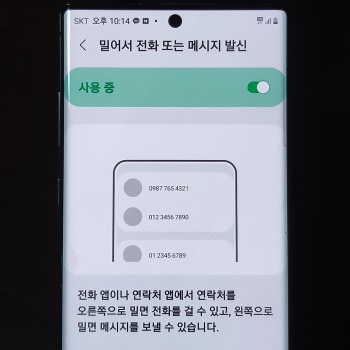
스마트폰을 사용하다 보면 빠르게 전화를 걸거나 메시지를 전송해야 하는 경우가 있습니다. 이런 경우 대부분 손가락을 빨리 움직이기만 하시는데요. 그런데 지금부터 제가 소개해 드릴 기능을 이용하면 연락처나 통화 기록을 미는 것만으로도 빠르게 해결이 가능합니다.
특히 통화 버튼을 누르거나 메시지 아이콘을 누르는 게 불편하신 분들도 이 기능을 적용해 보시면 좋은데요. 개인적으로 저도 편리하게 사용하는 기능이니 모르셨던 분들은 이번 기회에 꼭 알아두시면 좋을 거 같습니다.
갤럭시 핸드폰 밀어서 전화걸기 및 문자 보내기 기능 설정하기
참고로 저는 갤럭시 S10을 기준으로 설명드릴 건데요. 간혹 밀기 기능은 일부 휴대폰에서는 지원하지 않을 수 있습니다.
1. 전화 앱 터치
우선 갤럭시 스마트폰에 기본적으로 설치된 [전화] 앱을 터치해 줍니다.
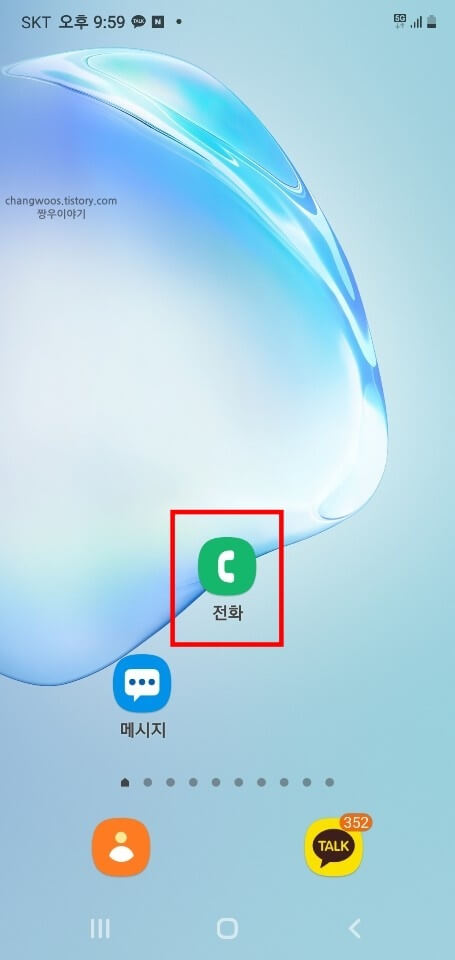
2. 더보기 아이콘 터치
그리고 화면 우측 상단에 있는 더보기(점 3개 모양) 아이콘을 터치해 줍니다.
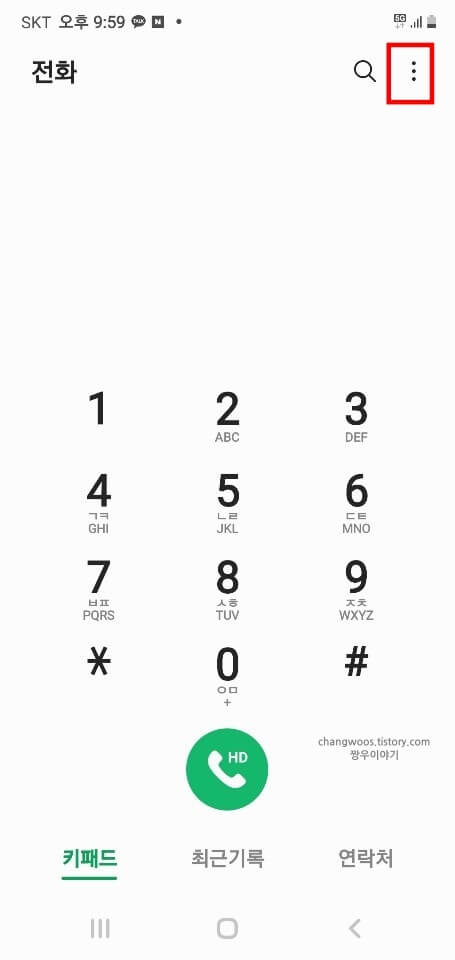
3. 설정 항목 누르기
그러면 팝업 창이 하나 뜨게 되는데요. 이 중에서 [설정] 항목을 눌러 주시기 바랍니다.
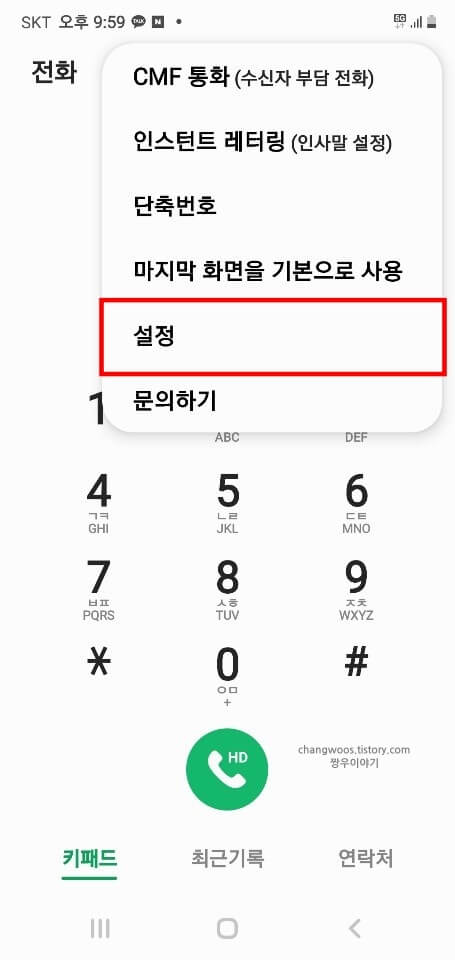
4. 기타 통화 설정 목록 누르기
다음으로 화면을 밑으로 조금 내려주신 후 [기타 통화 설정] 목록을 눌러 줍니다.
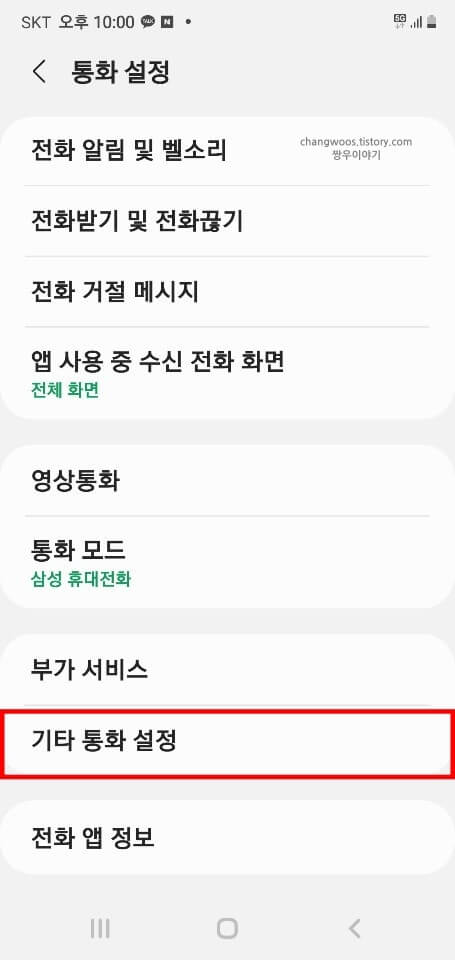
5. 밀어서 전화 또는 메시지 발신 항목 활성화
마지막으로 [밀어서 전화 또는 메시지 발신] 항목의 활성화 버튼을 터치해 아래처럼 켜주시면 모든 설정이 완료됩니다.
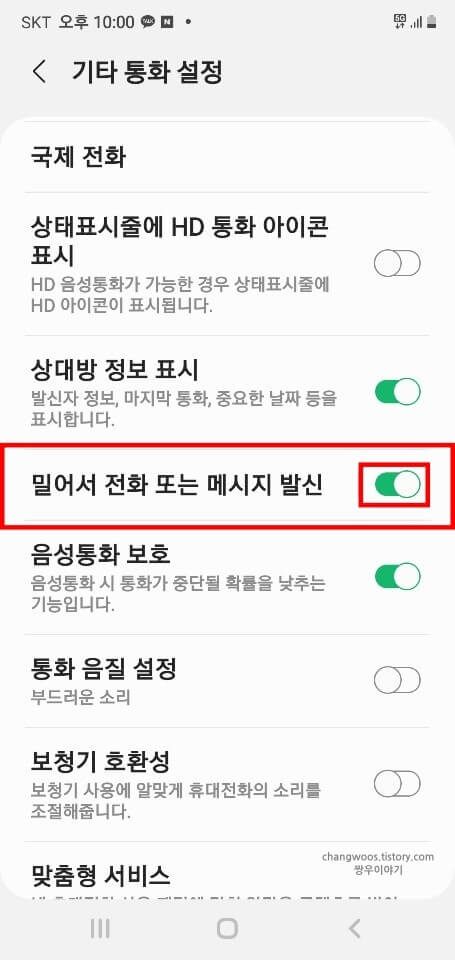
갤럭시 밀어서 문자 보내기
이제 테스트를 위해 최근 기록 목록 중 하나를 이용해 문자 메시지를 보내보도록 하겠습니다. 참고로 연락처 목록에서도 동일하게 진행하실 수 있으니 원하시는 목록에서 진행하시면 됩니다.
1. 최근 기록 목록 왼쪽으로 밀기
2. 메시지 표시 확인 후 더 밀기
최근 기록 목록 중 하나를 손가락을 이용해 왼쪽 방향으로 밀어줍니다. 그러면 우측 하단의 사진처럼 메시지 표시가 나오게 되는데 조금 더 밀어주시면 됩니다.
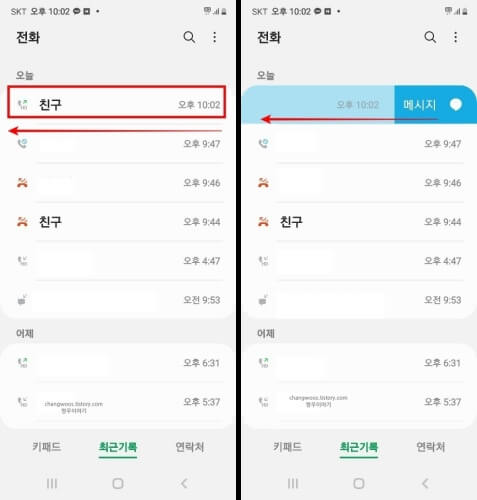
3. 메시지 대화 목록 확인
그러면 아래와 같이 최근 기록에 해당하는 사람과의 메시지 대화 목록으로 이동하게 됩니다. 여기서 원하시는 문자 내용을 입력 후 보내주시면 될 거 같습니다.
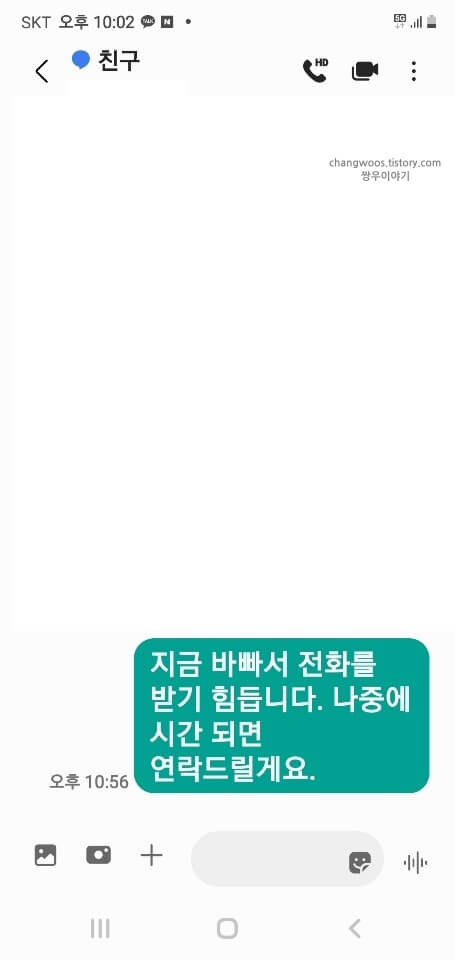
갤럭시 밀어서 전화 걸기
다음으로 밀어서 전화를 걸어보도록 하겠습니다.
1. 최근 기록 목록 우측으로 밀기
2. 통화 표시 확인 후 더 밀기
최근 기록 목록 중 원하시는 것을 오른쪽으로 밀어줍니다. 그러면 통화 표시가 보이실 건데요. 여기서 조금만 더 밀어주시기 바랍니다.
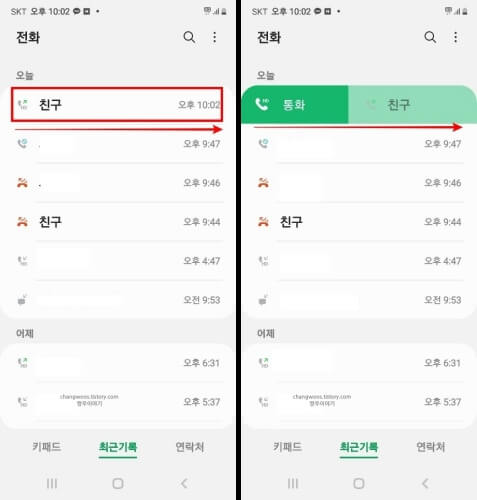
3. 통화 발신 확인
그러면 아래처럼 전화가 바로 걸리게 되는 것을 확인하실 수 있을 겁니다.
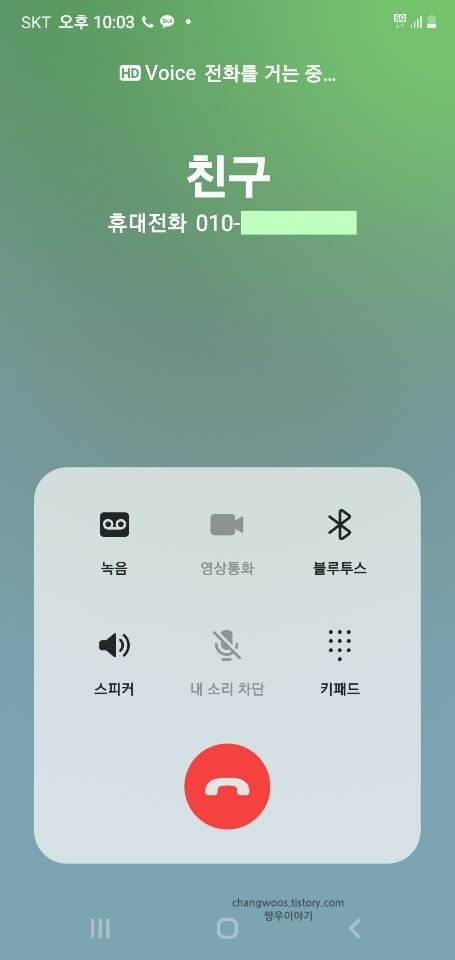
▼통화 버튼을 누르는 방식으로 전화를 받고 싶다면 아래 방법을 참고하시기 바랍니다.
갤럭시 '눌러서 전화받기' 설정 방법 2가지 (통화 버튼)
▼전원 버튼을 눌러서 빠르게 통화를 종료하고 싶다면 아래 글을 참고해 주세요.
마무리 및 정리
지금까지 갤럭시 스마트폰 밀어서 전화걸기, 문자 메시지 보내기 기능에 대해서 알아보았습니다. 의외로 모르시는 분들이 많은 거 같아서 간략하게 소개해 드렸는데요.
실수로 전화가 걸리는 것만 주의하면 정말 편리하게 활용할 수 있는 기능이니 한 번 사용해 보시는 것을 권장드립니다.





